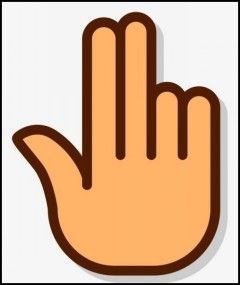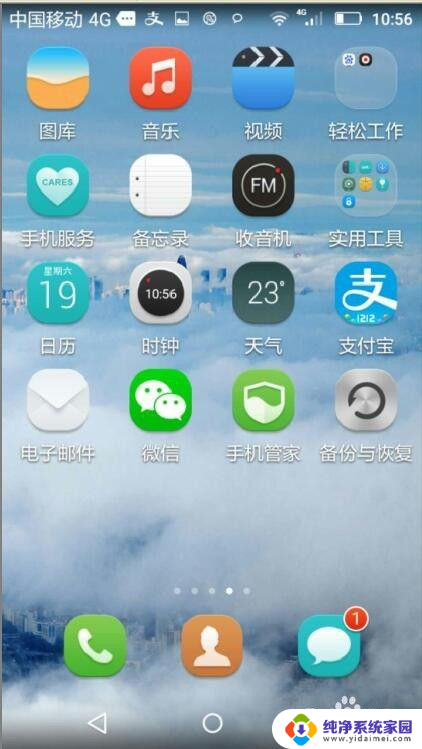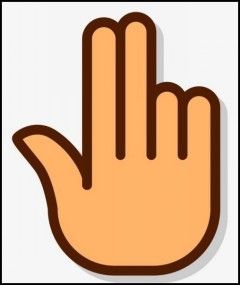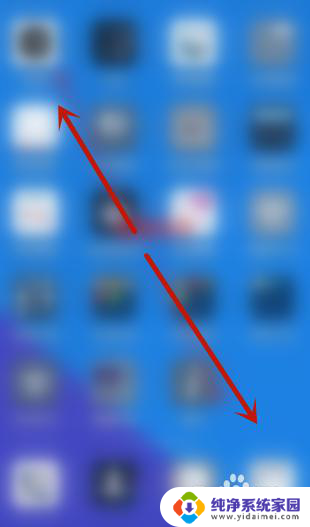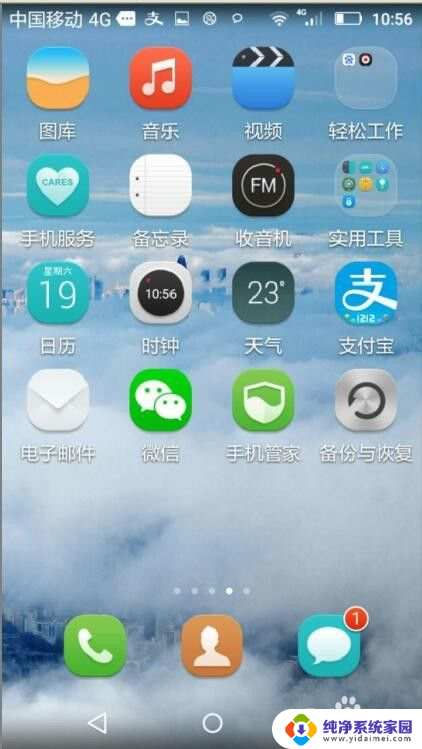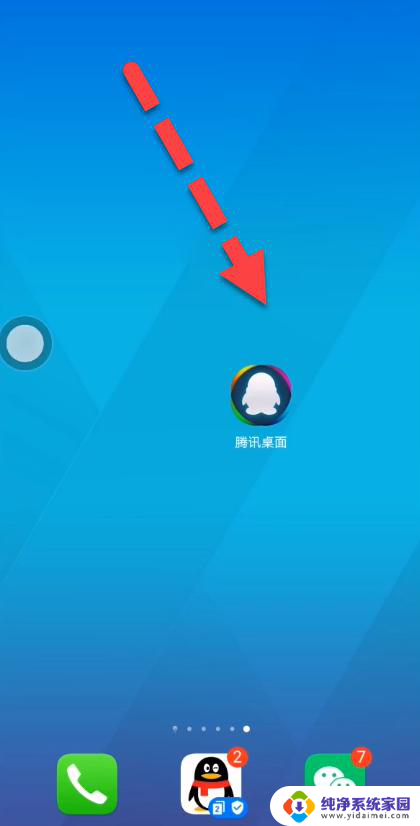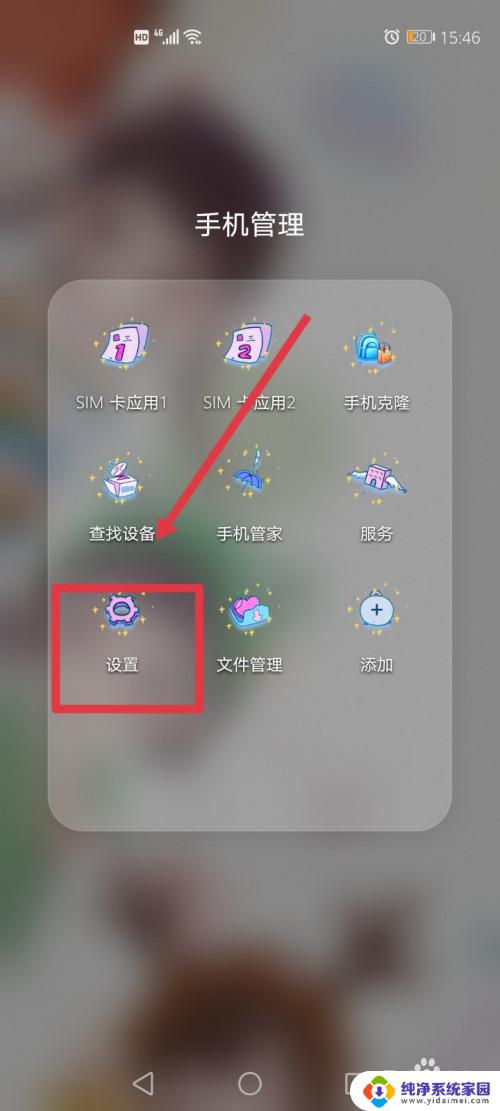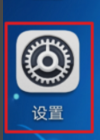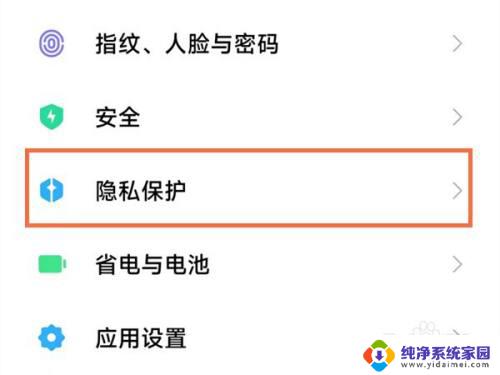华为手机怎样隐藏手机桌面的软件 华为手机应用程序隐藏步骤
更新时间:2024-02-25 13:47:40作者:jiang
在日常使用手机的过程中,我们可能会有一些私密的应用程序需要隐藏起来,以保护个人隐私,而对于华为手机用户来说,隐藏手机桌面上的软件并不是一件复杂的事情。通过简单的操作步骤,我们就可以轻松地将应用程序隐藏起来,保护个人信息的安全。下面就让我们一起来了解一下华为手机应用程序隐藏的具体步骤吧!
具体步骤:
1.两指并拢按在手机桌面上,然后两指保持按下向相反方向滑动分开。
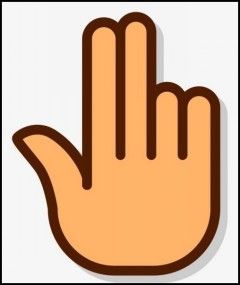
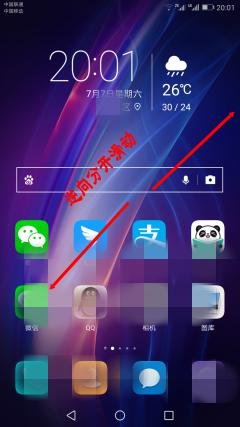
2.松手后会弹出“已隐藏的应用”桌面,点击“+”。
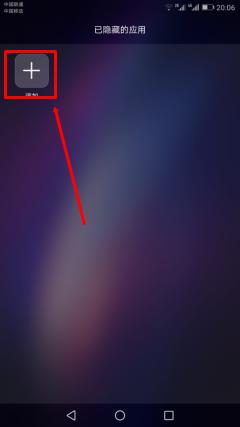
3.点选要隐藏的应用程序,点“确定”保存。
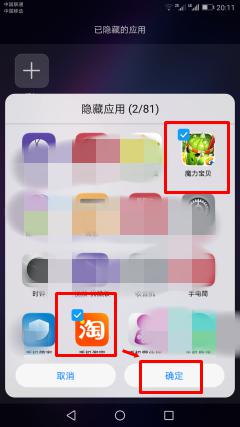
4.这样,被选中的应用就从原桌面上消失了。而是保存在“已隐藏的应用”桌面里。
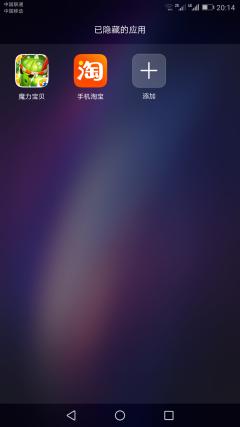
5.点导航栏中的“返回”按钮 或 “双指分开放在手机桌面上,然后相向靠拢滑动。松开”,可以退出“应用隐藏”桌面。
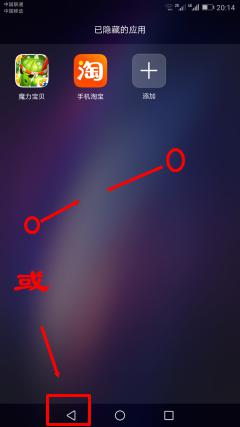
6.要取消某个应用程序的隐藏状态,可同样在“已隐藏的应用”桌面点击“+”。弹出页面上取消相应应用程序的勾选状况,点击“确认”保存即可。
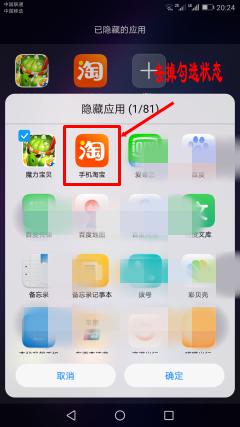
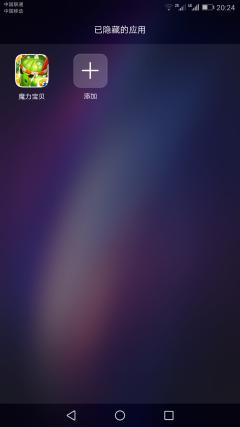
以上就是华为手机如何隐藏手机桌面上的应用程序的全部内容,如果您遇到这种情况,您可以按照以上方法进行解决,希望这些方法能帮助到大家。